
Windows 11 ist jetzt verfügbar . Wenn du es bist entschied, dass Sie ein Upgrade von Windows 10 aktualisieren möchten , so können Sie das kostenlose Upgrade erhalten - auch wenn Windows Update es nicht anbietet. Dies funktioniert, wenn Windows 11 Ihren PC nicht offiziell unterstützt.
Überprüfen Sie, ob Windows 11 Ihren PC unterstützt
Zu Prüfen Sie, ob Windows 11 Ihre PC-Hardware offiziell unterstützt , herunterladen und rennen Microsoft PCs Health Check App .
Klicken Sie auf die Schaltfläche "Jetzt überprüfen" und das Tool sagt Ihnen, ob Windows 11 Ihren PC offiziell unterstützt. Wenn dies nicht der Fall ist, gibt Ihnen das Tool Informationen darüber, warum. Wenn das Problem nicht an TPM 2.0 ist, können Sie beispielsweise in der Lage sein Drehen Sie TPM 2.0 auf der UEFI-Firmware Ihres PCs (BIOS.)
Hier ist die gute Nachricht: Auch wenn Ihr PC nicht offiziell unterstützt wird, können Sie noch Upgrade auf Windows 11 sowieso . Es liegt an Ihnen, aber Microsoft warnt Sie möglicherweise Probleme und garantieren zukünftige Updates für Windows auf Ihrer Hardware.
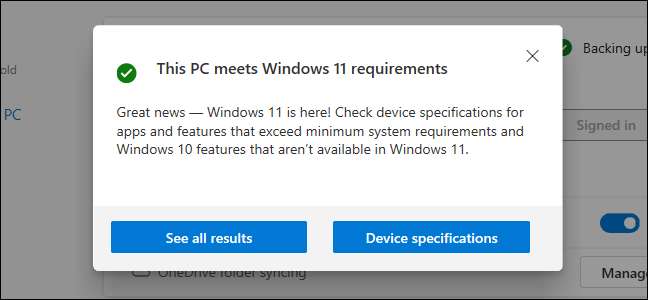
Der sichere und langsame Weg: Windows Update
Gehen Sie zum sichersten aktualisierenden Aktualisierungsprozess zu den Einstellungen & GT; Update & AMP; Security & gt; Windows-Update auf Ihrem Windows 10-PC. (Sie können Windows + I drücken, um die Einstellungen schnell zu öffnen.)
Klicken Sie auf die Schaltfläche "Nach Updates prüfen", um zu sehen, ob ein Updates verfügbar sind. Wenn Microsoft denkt, dass Ihr PC für Windows 11 bereit ist, sehen Sie ein "Upgrade auf Windows 11 ist fertig - und es ist kostenlos!" Banner hier. Klicken Sie auf "Laden und Installieren", um es zu erhalten.
Notiz: Microsoft bietet dieses Update langsam an mehr und mehr PCs im Laufe der Zeit an. Wenn Sie nicht das Banner sehen, das Ihnen das Update hier noch hier anbietet, sehen Sie es möglicherweise in einigen Wochen - oder ein paar Monate. Für das bestmögliche Update-Erlebnis auf Ihrer Hardware empfiehlt Microsoft, auf Windows Update zu warten, um das Update Ihres PCs anzubieten. Wenn Microsoft sicher ist, dass Ihr PC bereit ist, erhalten Sie das Update.
Wenn Windows 11 Ihren PC nicht offiziell unterstützt, sehen Sie das Update niemals über das Windows-Update an. (Aber keine Sorge, Windows 10 wird noch bis zum 20. Oktober offiziell unterstützt .)
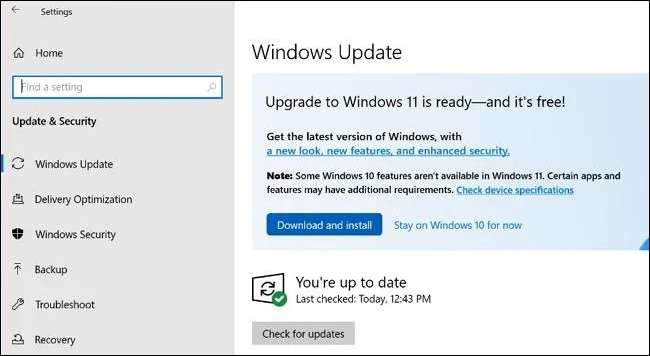
Der schnelle Weg: Windows 11 herunterladen
Microsoft bietet eine Vielzahl von Werkzeugen für Windows 11 sofort herunterladen . Diese überspringen den langsamen, sorgfältigen Upgrade-Prozess und lassen Sie die Zeile überspringen und Windows 11 jetzt installieren - auch wenn Ihr PC Windows 11 nicht offiziell unterstützt.
Um loszulegen, besuchen Sie Microsofts Windows 11 herunterladen Seite. Wir empfehlen Ihnen, den Windows 11-Update-Assistenten herunterzuladen und auszuführen. Es wird Ihren aktuellen PC an Windows 11 für Sie aktualisiert. (Sie können auch das Installationsmedienwerkzeug erstellen, um Installationsmedien auf einem bootfähigen USB oder DVD zu erstellen, oder laden Sie einen Windows 11 ISO zur Verwendung in einer virtuellen Maschine herunter.)
Warnung: Durch die Installation von Windows 11 sofort überspringen Sie den langsamen und stabilen Rollout-Prozess von Microsoft. Sie können Fehler mit Windows 11 auf Ihrer Hardware stoßen. Wenn dies ein Deal-Breaker für Sie ist, ermutigen wir Sie, ein paar Monate zu warten, bevor Sie das Upgrade anbieten.
Wenn Sie auf ein Problem stoßen, beachten Sie, dass Sie können Downgrade zurück zu Windows 10 Innerhalb der ersten zehn Tage nach dem Upgrade.
VERBUNDEN: So zwingen Sie das Update und das Upgrade von Windows 11 sofort
Wenn Ihr PC nicht offiziell unterstützt wird
Wenn Ihr PC nicht offiziell unterstützt wird und Sie ohnehin ein Upgrade aktualisieren möchten, müssen Sie ein paar Beinarbeiten ausführen, um herauszufinden, warum. Hier So installieren Sie Windows 11 auf einem nicht unterstützten PC .
In einigen Fällen können Sie Ihren PC offiziell unterstützt werden. In anderen Fällen müssen Sie möglicherweise das Risiko von Bugs und Problemen mit zukünftigen Updates akzeptieren, wenn Sie ein Upgrade verwenden möchten.
Egal, ob Sie das Risiko von Problemen aufnehmen möchten, liegt bei Ihnen, aber wir ermutigen Sie, ältere PCs unter Windows 10 zu halten, es sei denn, Sie sind von einem bestimmten Grund begeistert, sie zu begeistern.
VERBUNDEN: Wie Sie von Windows 11 auf Windows 10 heruntergeben
Wenn Sie einen Insider-Build von Windows 11 ausführen
Wenn Sie übrigens bereits einen Windows Insider-Build von Windows 11 ausführen, ermutigen wir Sie dazu Wechseln Sie in die stabile Version von Windows 11 -Unloser Sie möchten natürlich weiterhin Windows 11-Updates testen.







